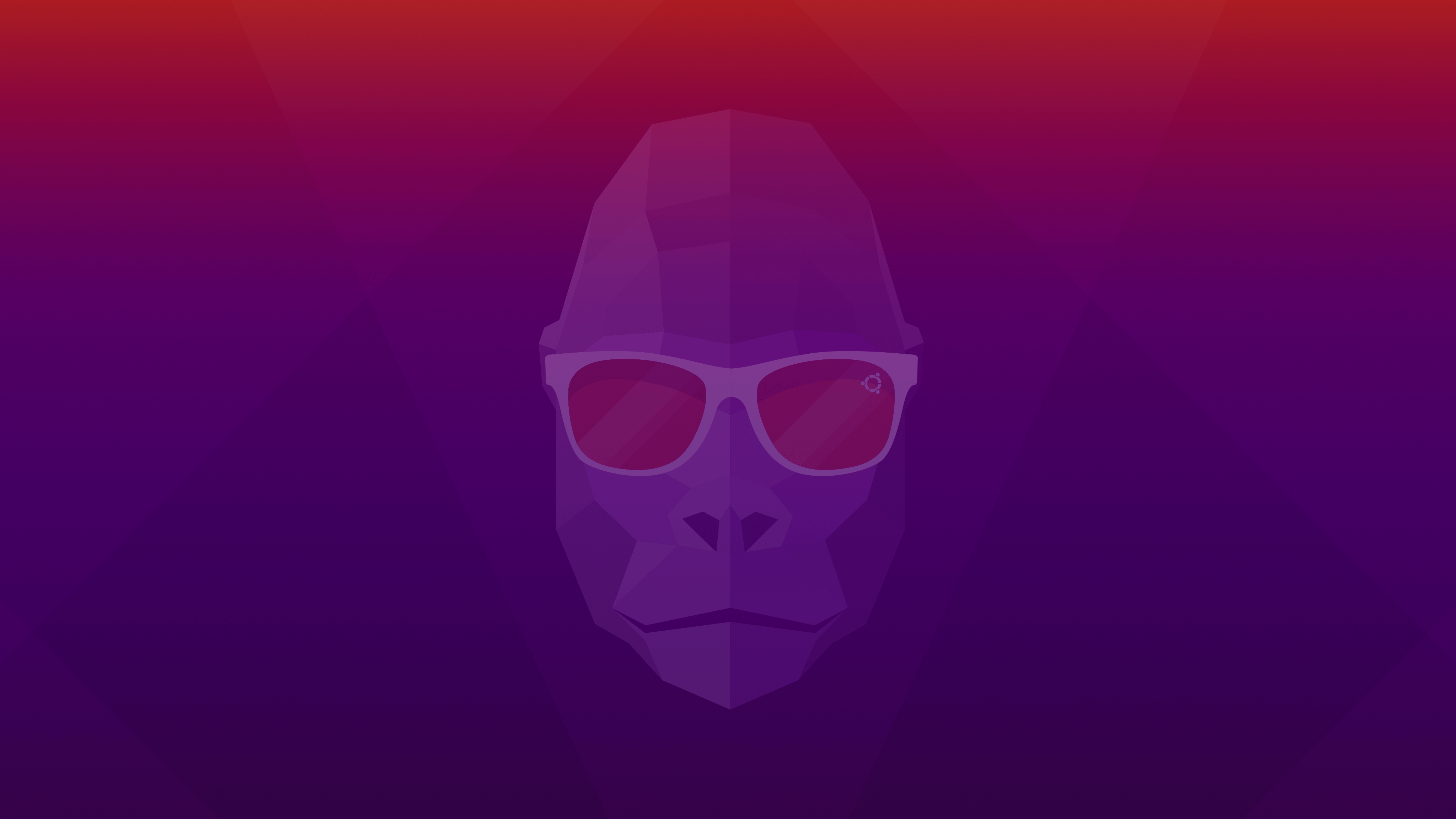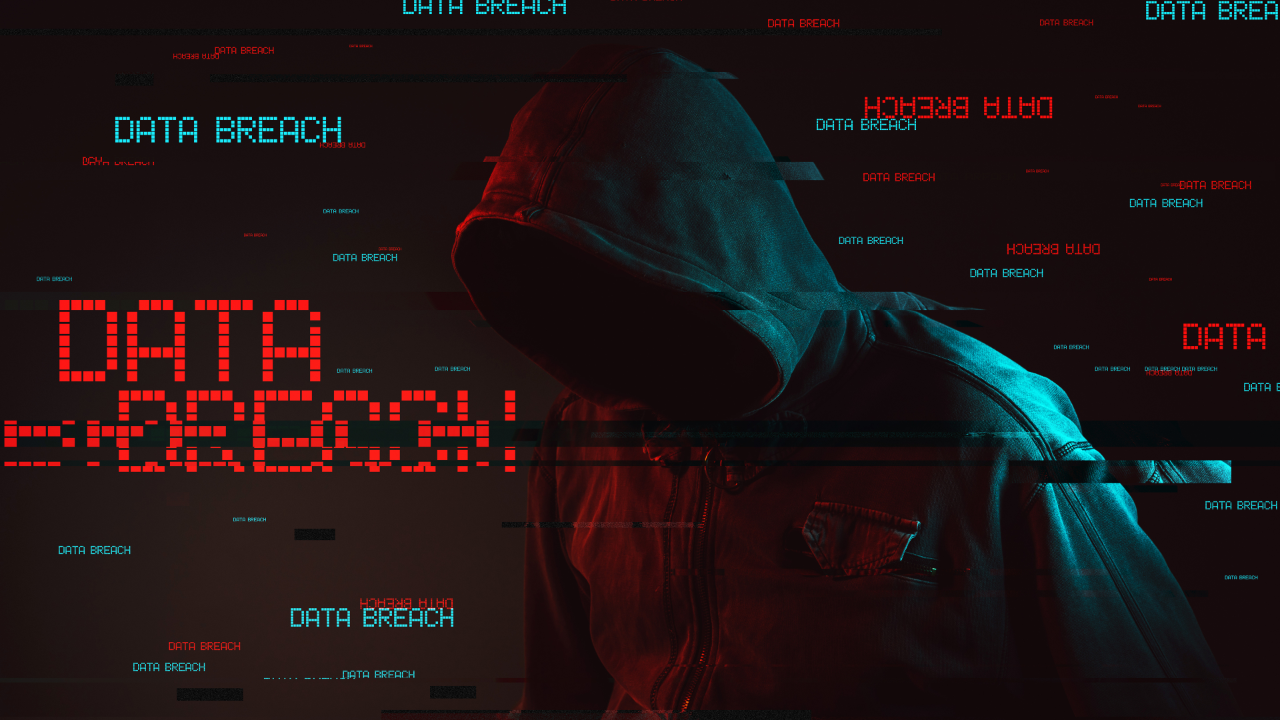快速上手树莓派,安装系统与配置总结
前言:在最近的嵌入式实验课程中,使用了树莓派3b+进行开发。为了在课下探索更多树莓派相关功能,我在淘宝上购入了树莓派zero wh进行测试,以下内容为我总结的树莓派的系统安装与连接方法。
注意:本篇文章适合搭载树莓派 raspbian 系统的使用者。如果树莓派使用的是Ubuntu系统,请 点击这里。
一. 概述
-
什么是树莓派?
在我眼里,它是一台 “麻雀虽小,五脏俱全” 的计算机(CPU是ARM架构)。
结合Linux系统和GPIO引脚的它可以让我们快速开发、运行一些嵌入式应用。
-
我该如何选择树莓派型号?
如果只是想简单入门树莓派,也可以和我一样在淘宝购入一块:树莓派zero wh(裸板价格在100左右)。它搭载了一块 1GHz 的 CPU,拥有512MB的运存。并配有无线和蓝牙模块(注意型号是wh和w才有)。
-
以下是树莓派zero wh搭配 USB 拓展版后的图片,可以看到其体积很小,酷似一个U盘(不带TF卡一套下来是126元)

二. 安装系统并通过SSH连接
需要下载(微信公众号:树莓派创客营):
- 树莓派系统镜像
- Win32DiskImager-0.9.5
需要准备:
- 树莓派一块
- TF卡一张(建议16G起步)和读卡器
步骤:
-
安装好Win32DiskImager后,将TF卡插入读卡器并连接上电脑。
-
打开Win32DiskImager,将系统烧录到TF卡中。
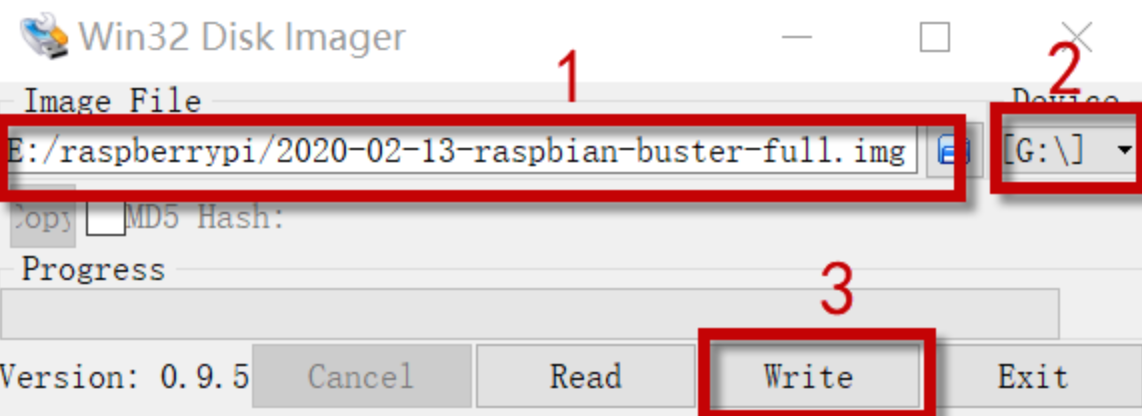
-
烧录完成后,在windows系统下看到的TF卡容量会变小,因为无法识别Linux主分区。
-
打开TF卡根目录(名称应该是boot),找到
config.txt文件,在文件末尾添加并保存:1
dtoverlay=dwc2
-
打开
cmdline.txt文件,在 rootwait 后插入并保存:1
modules-load=dwc2,g_ether
-
在根目录下建立名为
ssh的文件夹。 -
将TF卡从读卡器拔出来,插到树莓派上,然后把树莓派连上电脑
-
在windows下,需要在设备管理器给树莓派(一般识别为COM设备)安装驱动
-
使用 SSH工具,连接主机:
raspberrypi.local默认用户名:
pi默认密码:
raspberry如果在windows端连接不上,则还需要安装 RNDIS 驱动(请自行百度)。
三. 配置树莓派
3.1 连接wifi
1 | 打开配置文件 |
在这发现了一个很神奇的地方,只要树莓派连上了wifi,当你的电脑和树莓派处于同一局域网时,仍然可以使用SSH连接主机:raspberrypi.local,而不用在意树莓派的IP是否变化。
3.2 查看系统信息与资源
1 | 安装插件,用Linux自带资源管理命令也行,但是不够炫酷和直观 |
使用screenfetch效果图:
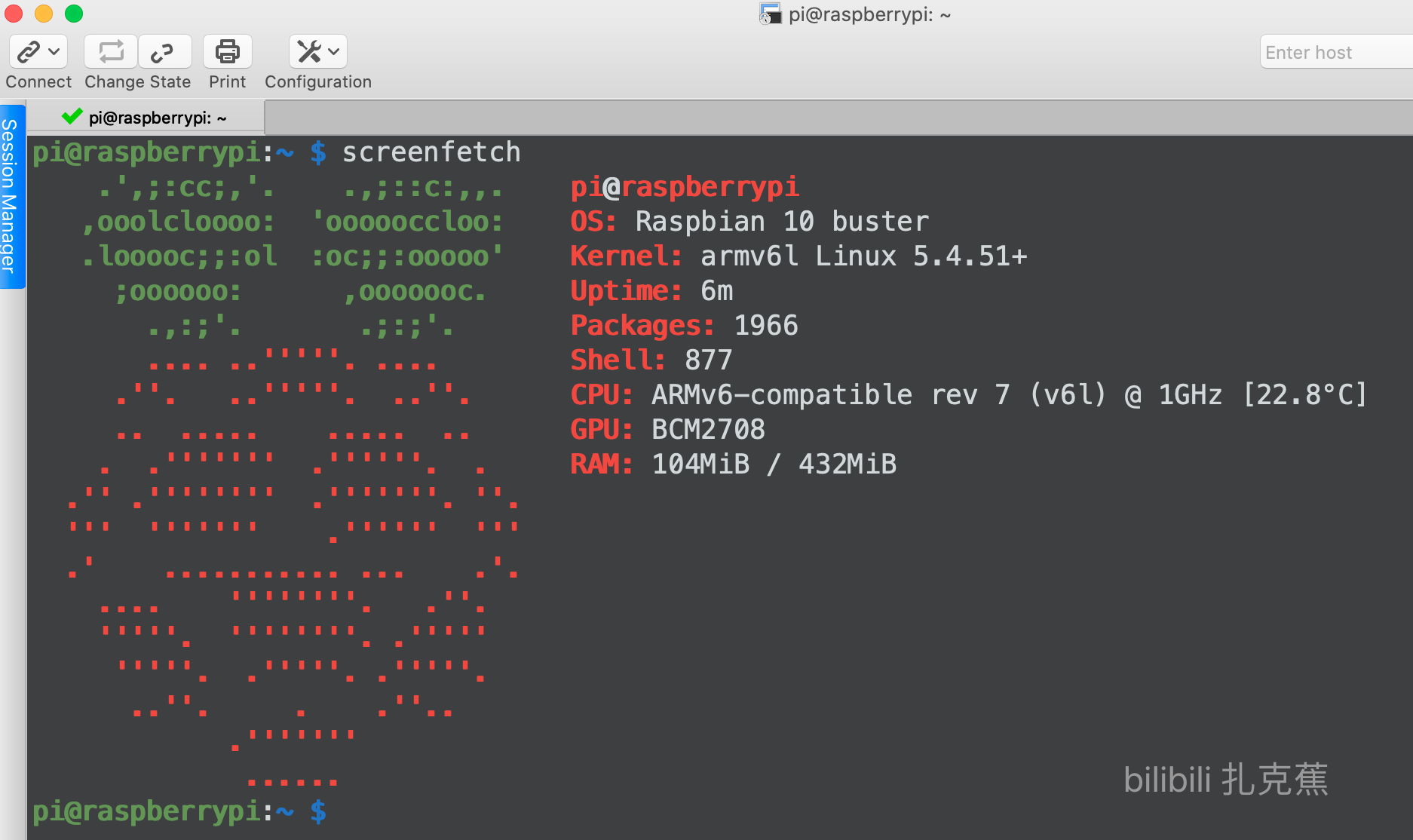
查看存储资源情况
1 | df -hl |
查看树莓派型号
1 | 只显示型号 |
查看系统位数
1 | file /lib/systemd/systemd |
3.3 通过VNC连接图形化界面
首先,在树莓派终端输入命令:
1 | sudo raspi-config |
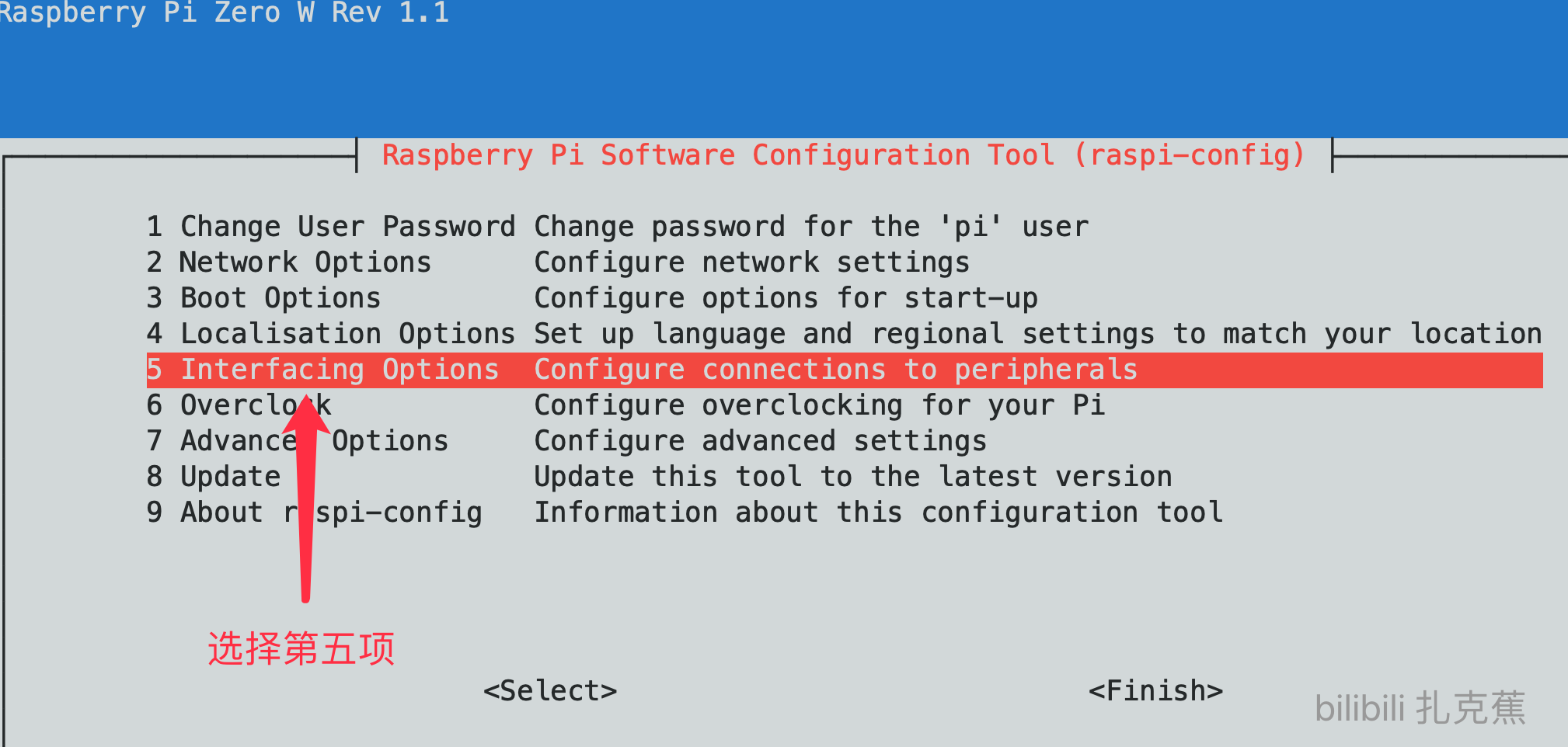
回车进去后选择第三项:P3 VNC,然后打开即可
然后使用电脑上的 VNC Viewer 软件连接到树莓派即可(推荐安装)。
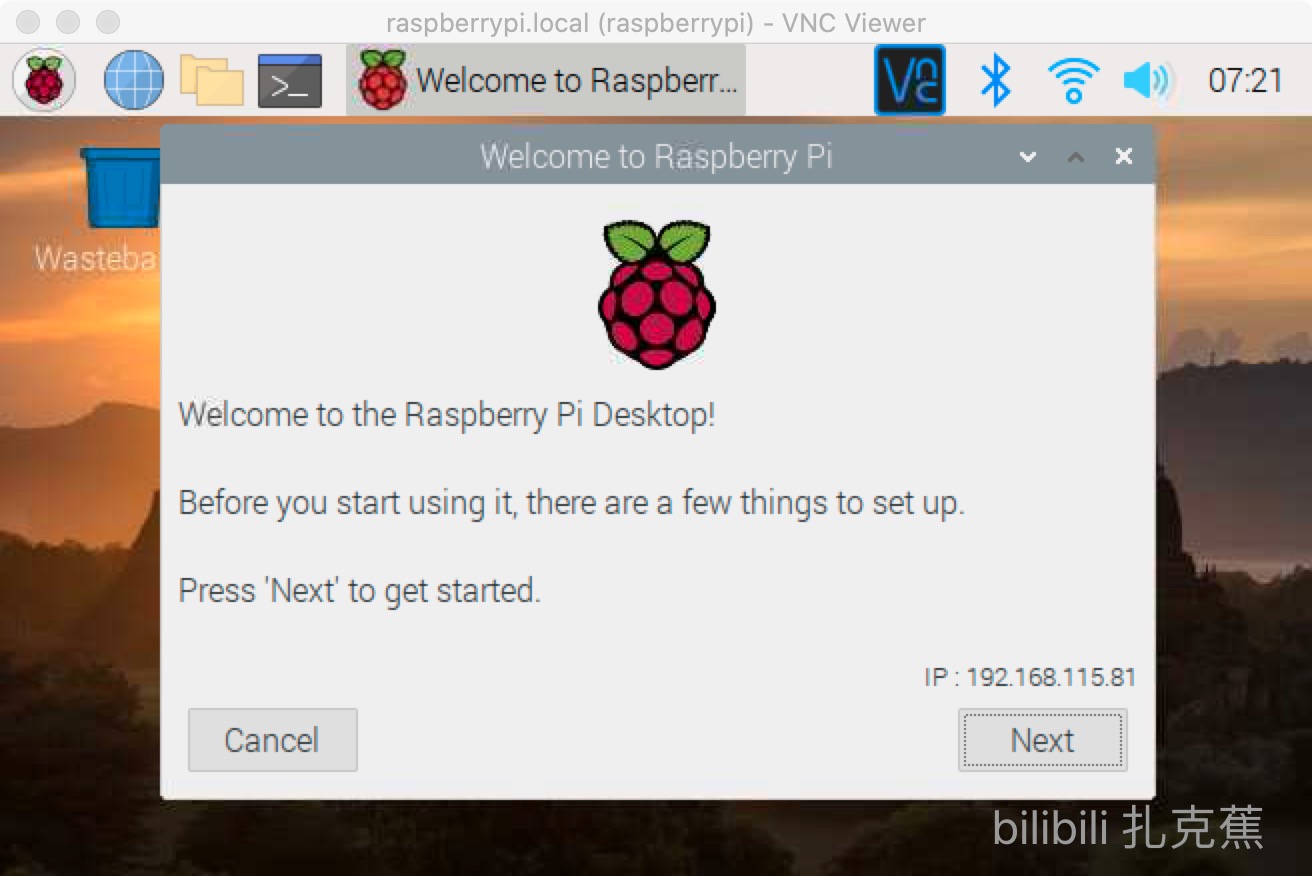
3.4 修改显示分辨率和显存
执行下列命令
1 | sudo raspi-config |
分辨率:选择第7项:Advanced Options,进去后再选择第5项:Resolution,然后选择分辨率即可。
显存:选择第7项:Advanced Options,进去后选择第3项:Memory Split,修改显存(MB)即可。
3.5 开启root账号登录
我们发现以 pi 登录获得的权限非常小,如何通过SSH用 root 账号登录呢?
第一步:设置密码
1 | pi@raspberrypi:~$ sudo passwd root |
第二步:启用root账号登录
1 | pi@raspberrypi:~$ sudo passwd --unlock root |
第三步:如果第二步报错,修改SSH配置文件
1 | pi@raspberrypi:~$ sudo cp /etc/ssh/sshd_config /etc/ssh/sshd_config.bak #备份为 sshd_config.bak |
3.6 配置镜像源
第一步:修改 /etc/apt/sources.list
1 | deb http://mirrors.tuna.tsinghua.edu.cn/raspbian/raspbian/ buster main non-free contrib rpi |
第二步:修改 /etc/apt/sources.list.d/raspi.list
1 | deb http://mirrors.tuna.tsinghua.edu.cn/raspberrypi/ buster main ui |
第三步:更新
1 | sudo apt-get update |
3.7 安装新字体
第一步:创建字体存储目录:
1 | mkdir /usr/share/fonts/my_fonts |
第二步:将字体文件复制到该目录下。
第三步:修改字体权限:
1 | sudo chmod 755 /usr/share/fonts/my_fonts/ -R |
第四步:建立字体缓存:
1 | cd /usr/share/fonts/my_fonts |
第五步:在系统设置中选择字体即可。
3.8 添加emoji表情支持
1 | sudo apt install fonts-noto-color-emoji |
四. 上手树莓派
4.1 查看电路板与引脚信息
1 | 执行下列命令 |
效果图:

4.2 安装JDK1.8
第一步:首先卸载open-jdk
1 | sudo apt-get remove openjdk* |
第二步:下载jdk,并上传至树莓派
链接:https://www.oracle.com/technetwork/java/javase/downloads/jdk8-downloads-2133151.html
第三步:解压并安装
1 | tar -zxvf jdk-8u241-linux-arm32-vfp-hflt.tar.gz |
第四步:配置环境
1 | vim /etc/profile |
第五步:刷新环境变量,查看java版本
1 | source /etc/profile |
五. 报错总结
5.1 Locale not supported by C
系统:Raspbian 10 buster
描述:执行jar包出现错误提示:Gtk-WARNING **: Locale not supported by C
解决方法:命令行执行sudo locale-gen zh_CN
5.2 Chromium无法观看在线视频
系统:Raspbian 10 buster
描述:无法观看b站、爱奇艺、Youtube等视频网站
原因:可能和 raspbian 系统所支持的 Chromium 版本有关,也可能是因为本机没有装 flash 插件(根据网上大部分教程,都无法成功安装 flash)
解决方法:
① 使用火狐游览器,在终端执行 sudo apt install firefox-esr 进行安装。
② 谷歌游览器想访问 Youtube,可以在谷歌游览器应用商店安装 rpi-youtube 插件(需要科学上网)。
③ 在 Linux 上有一个 Flash 的免费实现 gnash。您可以独立安装(apt-get install gnash),也可以将其安装为浏览器插件(apt-get install browser-plugin-gnash)。(此方法未经测试)
未完待续